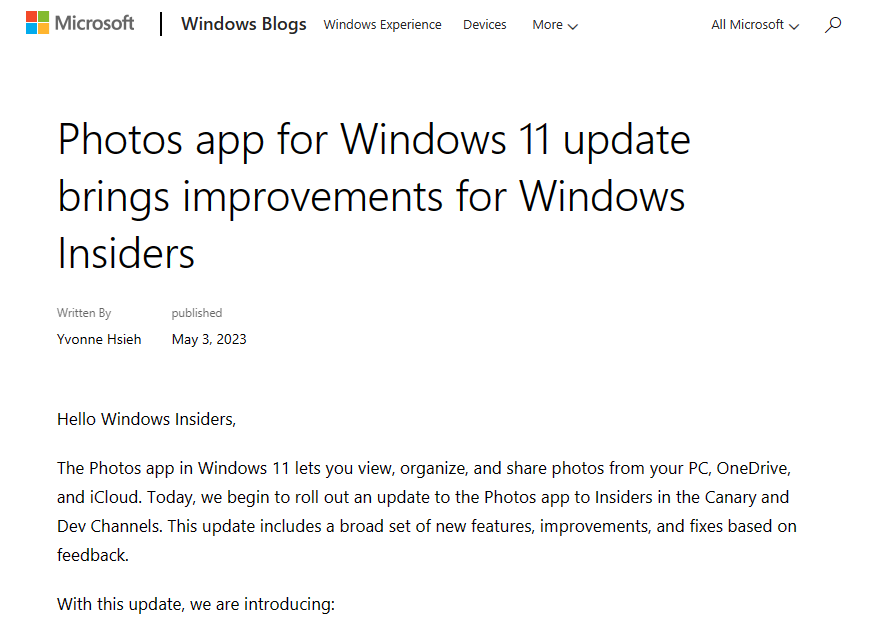
Windows 11의 새로운 사진 앱, 사진 레거시 앱
2023년 지난 5월에 Windows Insider Blog에 게시된 새로운 Windows의 사진 앱에 대한 개선사항을 보고 그 내용들을 직접 사용해보면서 기존의 Windows에서 제공되고 있는 사진 앱이 어떻게 바뀌었는지 살펴보는 시간을 가져보았는데, Windows 11을 사용하시는 분들이라면 한번 사진 앱을 통해서 각 기능들을 한번 체험해보는 것도 좋으실 것 같습니다.
그래서 이번 포스팅에서는 Windows 11의 새로운 사진 앱과 Microsoft 사진 레거시 앱을 서로 비교해보는 시간을 가져볼까 합니다.
Photos app for Windows 11 update brings improvements for Windows Insiders
1. Windows 11에서 사진 레거시 앱을 이용하는 방법.
기본적으로 Windows 11 에서는 새로운 사진 앱이 기본앱으로 설정 되어있어 별도의 설치없이 사용이 가능하지만 Windows 11에서 사진 레거시 앱을 이용하기 위해서는 몇가지 단계를 거쳐야 이용이 가능합니다.

우선 Windows 11의 새로운 사진 앱을 실행한 뒤 톱니바퀴 모양의 설정 버튼을 클릭하고
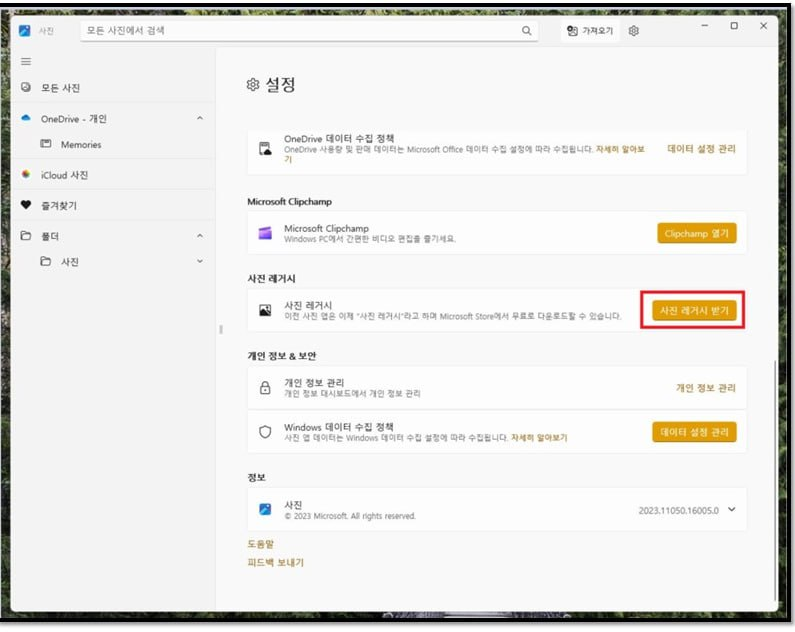
설정에서 보이는 '사진 레거시 받기' 버튼을 클릭하면, Microsoft Store를 통해서 Microsoft 사진 레거시 앱을 다운로드 받을 수 있습니다.
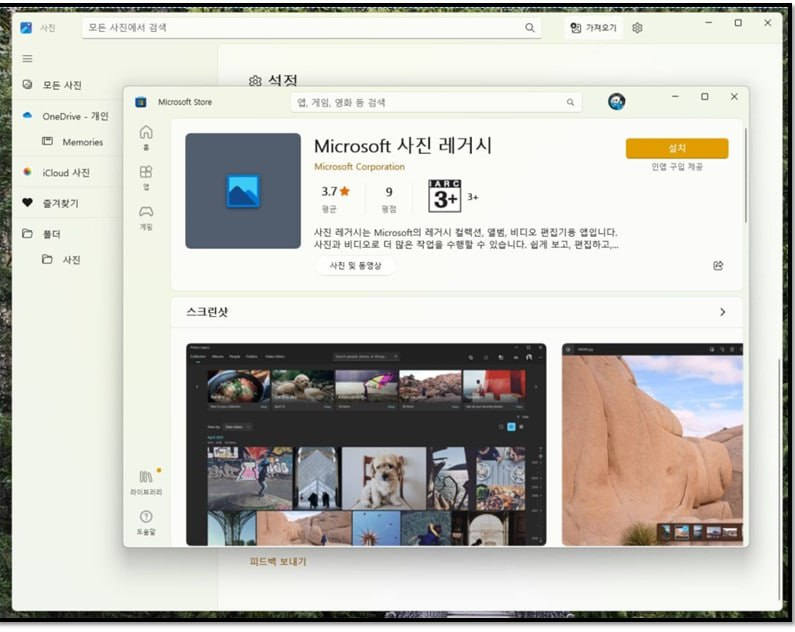
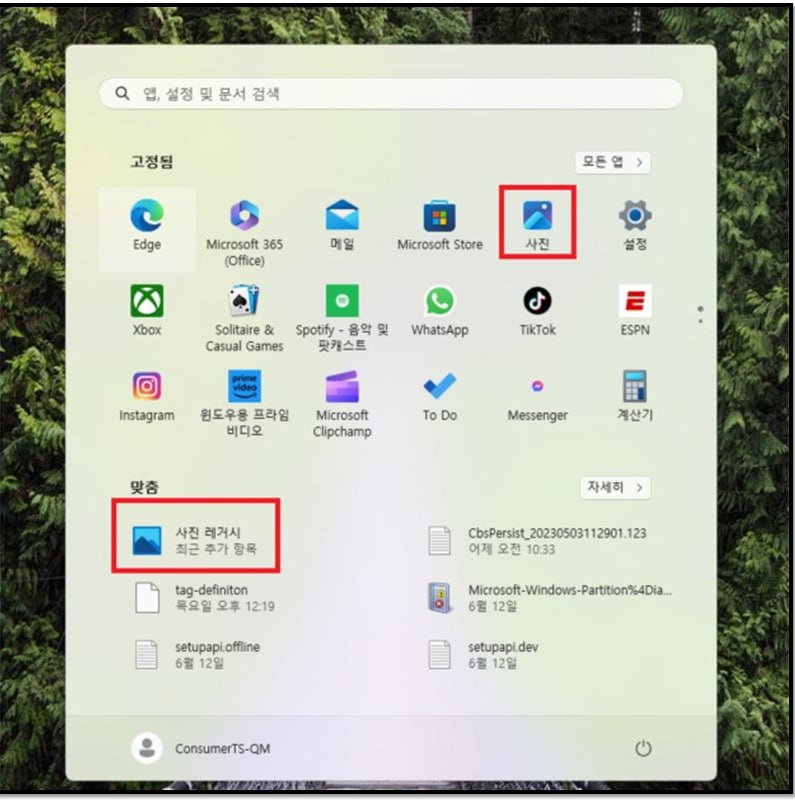
설치 이후에 Windows의 시작 버튼을 클릭하면, 두 앱의 아이콘을 동시에 확인할 수 있고, 두 앱의 아이콘이 서로 다른 사진 앱이라는 것을 인지할 수 있을 정도로 확연하게 다른 아이콘 디자인을 제공하고 있습니다. 구분하여 사용이 가능하다보니 혹여 Microsoft 사진 레거시 앱이 필요하신 분들은 위와 같은 방법으로 이용이 가능합니다.
2. Windows 11 새로운 사진 앱의 슬라이드 쇼 기능.
Windows 11 에서 새로운 사진 앱에서 우리는 향상된 슬라이드 쇼 기능을 체험해 볼 수 있습니다. 슬라이드 쇼 기능은 여러가지 사진들이 저절로 바뀌어가며 감상하는 방식으로 이번 Windows 11의 새로운 사진 앱에서 슬라이드 쇼 기능을 체험해 볼 수 있게 되었습니다.
전환, 애니메이션 효과 뿐만 아니라 새로운 사진 앱에서는 자체적으로 제공된 25개의 오리지널 사운드 트랙을 통해서 사용자가 효과적으로 슬라이드 쇼를 구성할 수 있도록 기능을 제공하고 있는데요.
단순한 슬라이드 쇼를 생성하여 감상하는 목적이나 전시하는 목적이라면 Windows 11의 새로운 사진 앱은 간편하고 수월하게 작업을 진행할 수 있습니다.

Windows 11에서 새로운 사진 앱에서 상단의 슬라이드 쇼 버튼을 통해서 슬라이드 쇼를 생성할 수 있습니다.

여러가지 쇼 옵션과 오리지널 사운드 트랙도 설정이 가능합니다.
하지만 사용자가 원하는 사용자 지정의 음악을 직접 추가하는 작업은 불가하고, 이렇게 생성된 슬라이드 쇼는 별도로 저장이 되지 않는 점은 사용자 입장에서 아쉽게 다가올 수 있는 요소가 아닐까 싶습니다. :(
만약 직접적으로 저장이나 편집, 음악 삽입 등의 보다 다양한 작업을 필요로 한다면 슬라이드 쇼 보다는 비디오 만들기 기능을 통한 Microsoft의 Clip Champ 를 이용하는 것이 더 적합하겠습니다.
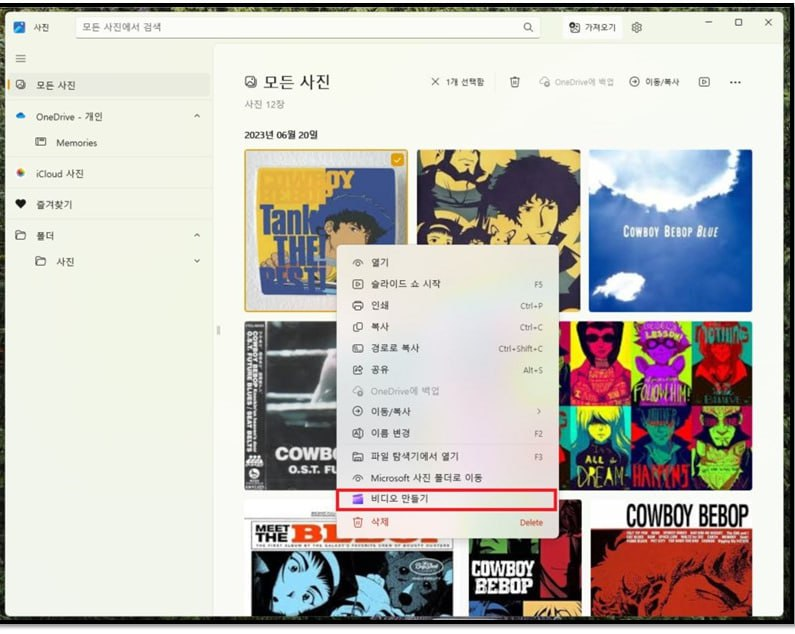

간편한 슬라이드 쇼가 아닌 영상으로 제작하여 저장하고 편집하려면 Clip Champ를 이용하시면 도움이 됩니다.
3.OneDrive 뿐만 아니라 iCloud 앱과의 연동도 가능한 Windows 11의 새로운 사진 앱.
많은 사람들이 사진을 찍고 관리하는 부분에서 클라우드 서비스를 이용하는 것은 더 이상 옛날 이야기가 아닙니다. Microsoft 에서 제공하는 Cloud 서비스인 OneDrive는 기존 사진 레거시 앱에서도 지원하는 기능이 였지만, 새로운 사진 앱에서는 iCloud를 사용하는 사용자들도 새로운 사진 앱은 서비스를 지원합니다.
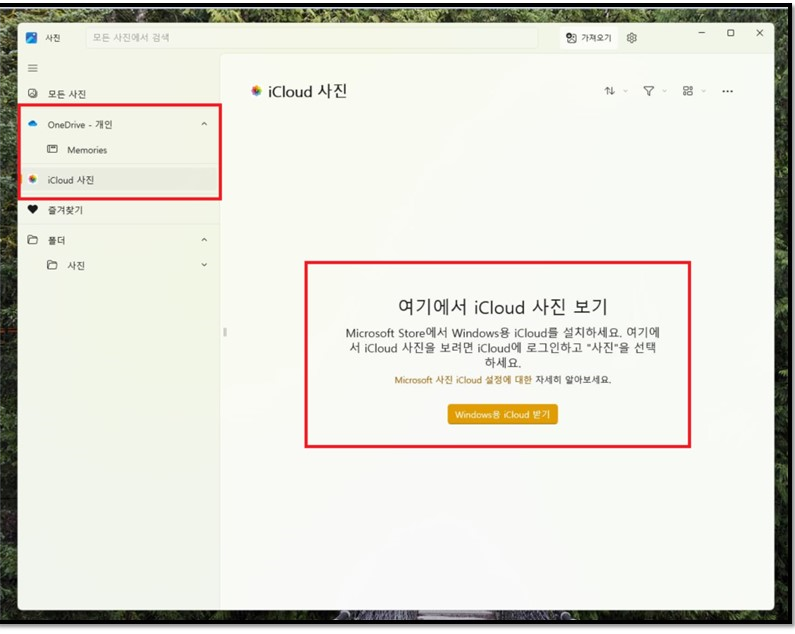
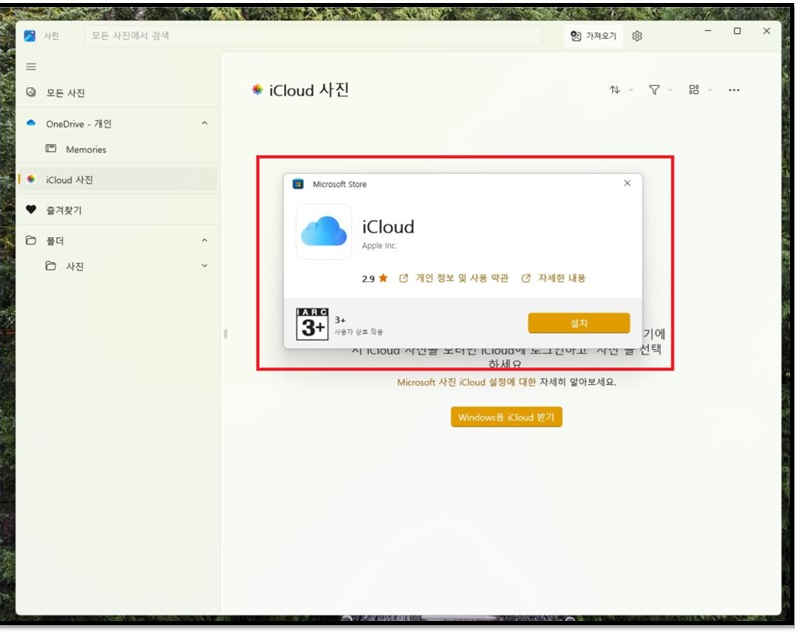
새로운 사진 앱의 메뉴에서 iCloud 사진이라는 버튼을 통해서 Microsoft Store를 통해 제공되는 iCloud 앱과의 연동으로 보다 사용자로 하여금 손 쉽게 클라우드에 접근하여 사진을 관리하는 점이 개선되었습니다. Microsoft 자사의 OneDrive 뿐만 아니라 Apple의 iCloud까지 고려하는 점이 상당히 인상적입니다.
4. Windows 11의 새로운 사진 앱, 타임라인 스크롤 막대 .
로컬 드라이브나 Cloud를 통해서 관리되는 사진은 사용자에 따라서 다르겠지만 경우에 따라서 굉장히 많은 사진들을 찾아보고 관리해야 할 수 있습니다.
Windows 11의 새로운 사진 앱에서는 연도 및 월별로 사진을 그룹화하여 OneDrive 및 iCloud 사진 갤러리 보기에 타임라인 스크롤 막대를 도입하여 타임라인 스크롤 막대를 사용하면 원하는 시점으로 쉽게 이동하여 원하는 사진을 빠르게 찾을 수 있습니다.

5. 잡티 제거 (Spot Fix) 기능
Windows 11 새로운 사진 앱은 배경사진이나 인물 사진에서 잡티가 있는 경우 포토샵을 이용하지 않아도 간단한 수정 및 변경을 가능하게 합니다. 사진에서 흠집이나 원하지 않는 영역을 제거하는 기능으로 한번쯤 사용해보시는 것도 좋을 것 같네요. 개인적으로 큰 효용성은 느끼지 못했지만 아주 간단한 잡티나 흠집은 나쁘지 않게 수정 및 편집이 가능합니다.

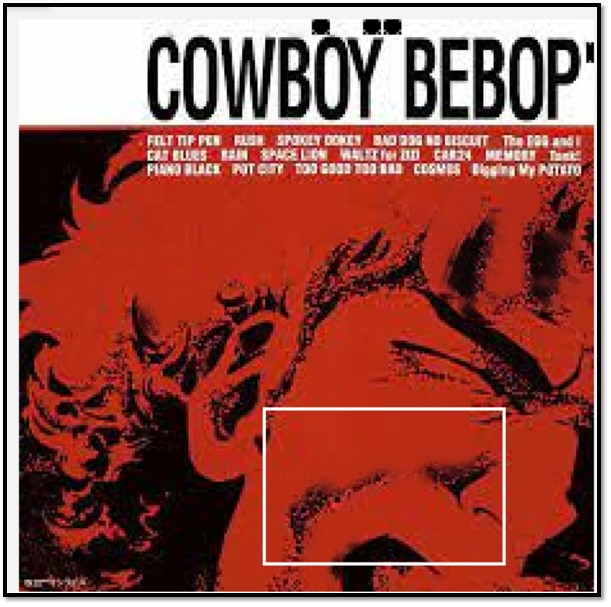
+ 추가 iPhone, iPad 사진관련 이슈.
최근 이러한 Windows 11의 새로운 사진 앱과 사진 레거시 앱과 관련해서 한가지 이슈 사항이 확인되어 어 추가적으로 연관 issue 또한 공유 드리자면, iPhone이나 iPad 등의 장치에서 카메라 앱을 통해 촬영한 사진 이미지를 Windows가 설치된 장치에 연결하여 파일을 외부로 옮겨서 실행했을 때에는 정상적으로 열리지만 iPhone이나 iPad 등의 장치에서 직접적으로 이미지 파일을 실행하려고 하면 “죄송합니다. 현재 지원되지 않는 형식이거나 파일이 손상되었기 때문에 사진을 열 수 없습니다.” 메시지 와 함께 열리지 않는 issue가 확인되는데요.
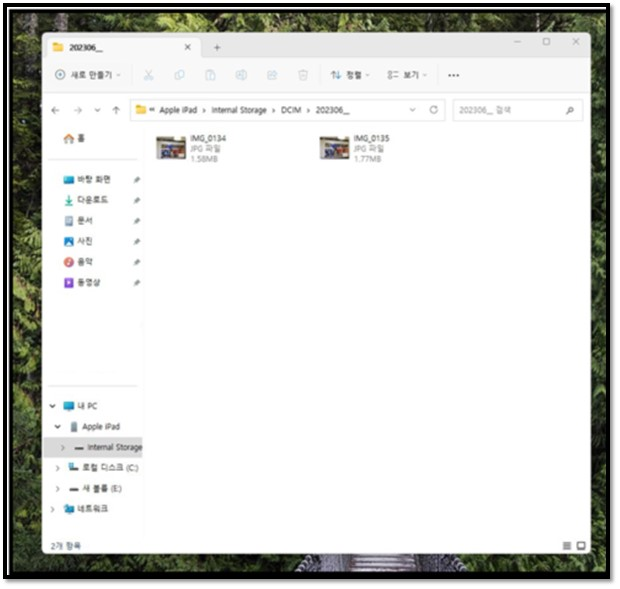
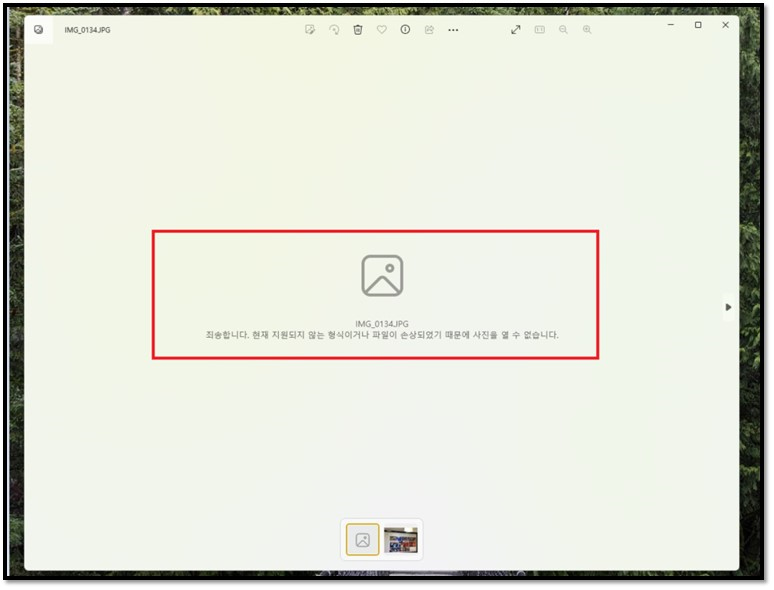
물론 열고자 하는 파일을 바탕화면이나, 다른 경로로 복사하여 붙여넣기 한 뒤에 열때에는 문제가 없지만, 직접적으로 연결된 장치에서 즉석으로 바로 사진을 열어볼 때 문제가 발생하는 경우인데, 이럴 때 Windows 11의 사진 앱이 아닌 Microsoft 사진 레거시 앱을 이용하면 바로 열어보는 것이 가능합니다. 그냥 새 Windows 11의 사진 앱을 이용하기 위해서는 다른 경로로 복사하여 붙여 넣었다가 열면 되겠지만 꼭 반드시 나는 바로 열어봐야겠다 라고 하시는 분들이면..
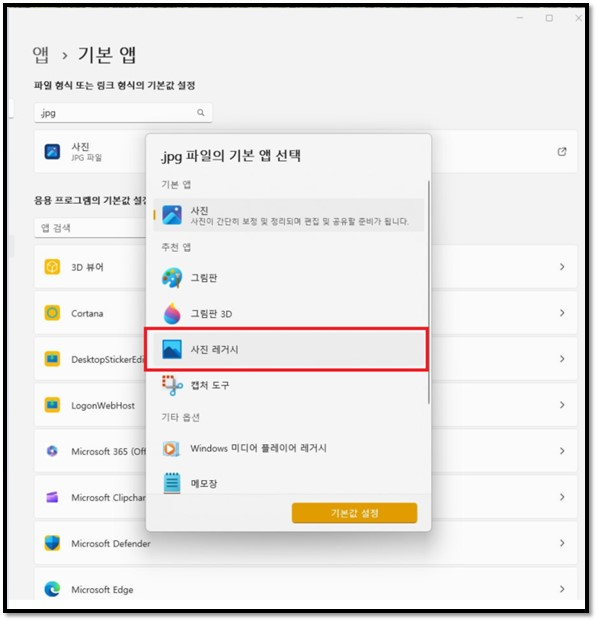

앞서 소개한 것처럼 Microsoft 사진 레거시 앱을 설치 하신 뒤에 기본 앱 설정에서 열고자하는 이미지 파일의 확장자를 사진 레거시 앱을 변경하면 다른 경로로 옮겨서 열지 않아도 바로 열 수 있습니다.
아직까지 일부 장치와 Windows 11의 새로운 사진앱 간의 호환성 문제로 인해서 겪는 이슈라고 생각되며, 아마 관련해서는 추후 개선되지 않을까 기대하고 있습니다 Windows 11 새로운 사진 앱 및 사진 레거시 앱에 대해서 아직 익숙하지 않거나 이용을 해보지 않으신 분들에게 도움이 되고자 작성하였고, 한번 쯤 사용해보시는 것은 어떨까요?
감사합니다.
See you space cowboy ...
